
【2025年】Shopify ストア訪問時にポップアップバナーを表示することはできる?おすすめアプリも紹介!
目次
- はじめに
- Shopify でストア訪問時にポップアップバナーを表示できる?
- 訪問時ポップアップバナーのメリット・デメリット
- テーマのコード編集で実装する方法
- アプリを利用する方法がおすすめ
- おすすめアプリ:「シンプルウェルカムポップアップバナーアプリ」
- 「シンプルウェルカムポップアップバナーアプリ」のインストール手順
- コード編集とアプリ導入、どちらを選ぶべき?
- まとめ
- 参考記事
はじめに
Shopify でオンラインストアを運営していると、お客様がストアに「初めてアクセスしたタイミング」や「特定の商品ページを閲覧した瞬間」にポップアップバナーを表示して、キャンペーンの告知やクーポン配布などを行いたいと思うことはありませんか? 2025 年現在、Shopify の機能を活用すれば、訪問時のポップアップバナーを簡単に実装し、ユーザーの離脱防止やコンバージョン率向上を狙うことが可能です。
本記事では、訪問時ポップアップバナーのメリット・デメリット、具体的な実装方法、そして手軽に導入できるおすすめアプリ「シンプルウェルカムポップアップバナーアプリ」について、詳しく解説していきます。テーマのコードを編集する場合のサンプルコードもあわせてご紹介しますので、ご自身のストア状況やスキルレベルに応じて、最適な方法を選んでみてください。
今回は、以下の記事を参考にしています。
- Shopifyでサイト訪問時にポップアップバナーを表示する方法を考察
- Shopifyでサイト訪問時にポップアップバナーを表示する方法を5つ紹介!
- Shopifyでサイト訪問時にポップアップバナーを表示するアプリ10選
- 【2025年】Shopifyでサイト訪問時にポップアップバナーを表示するアプリ20選を紹介!
- Shopifyでストア訪問時にポップアップバナーを表示できるアプリについて徹底解説
Shopify でストア訪問時にポップアップバナーを表示できる?
結論から言えば、Shopify ストアにおいて、お客様が初めてサイトを訪問した際にポップアップバナーを表示することは十分可能です。Shopify 自体に標準でポップアップ機能が搭載されているわけではありませんが、以下の 2 つの方法によって実現できます。
- テーマのコードを編集して表示ロジックを組み込む方法
- Shopify アプリ(外部アプリ)を利用する方法
特に、コードをなるべく触りたくない方や、追加機能をスピーディに導入したい方には、後述の 「シンプルウェルカムポップアップバナーアプリ」 のようなサードパーティアプリの利用がおすすめです。一方で、自社の開発チームが充実している場合はテーマに直接コードを埋め込むことで、より柔軟なカスタマイズが可能になります。
いずれにせよ、Shopify は多彩な機能拡張が可能な EC プラットフォームなので、ポップアップを活用した接客施策は 2025 年の現在も大いに注目を集めている手法のひとつと言えるでしょう。
訪問時ポップアップバナーのメリット・デメリット
ポップアップバナーが有効な場面は多いですが、導入にあたってはデメリットも把握しておく必要があります。ここでは、Shopify ストアに訪問時ポップアップを表示する主なメリット・デメリットを整理します。
メリット

1. 訪問者の目を引きやすい
ページを読み込んだ瞬間にポップアップが表示されるため、訪問者に強いインパクトを与えられます。バナーをクリックしてもらいやすく、キャンペーン情報やクーポンコード、メールマガジン登録の案内を効果的に周知することが可能です。
2. 離脱防止に役立つ
初回訪問時に、たとえば「〇〇円分のクーポンをプレゼント!」といった魅力的なオファーを提示することで、訪問者がすぐに離脱してしまうのを防ぎ、コンバージョンへつなげやすくなります。
3. ストアの特別感を演出できる
日常的にネットサーフィンをするユーザーにとって、何もないページよりも、最初に「あなたが特別なお客様です」と訴求できるポップアップがあると、ブランドへの関心が高まりやすい傾向があります。上手にデザインされたポップアップは、ストアイメージの向上にも貢献します。
4. 即時のアクションを促せる
「メールアドレス登録で割引」「LINE 登録でポイント付与」など、その場で行動を促す CTA(Call to Action)を仕込むことで、ユーザーとのコミュニケーションを一気に深められます。ブランドロイヤルティの育成にもつながります。
デメリット

1. ユーザー体験を損ねる可能性がある
ポップアップがしつこすぎたり、ページの読み込みと同時にフルスクリーンで覆ってしまったりすると、ユーザーがストア自体に不快感を抱く場合があります。バナーが出るタイミングやデザインを調整し、邪魔になりすぎない工夫が必要です。
2. タイミングによっては効果が薄れる
訪問者がサイトのコンテンツを読む前に、即座にポップアップが表示されると、バナーの内容を理解してもらえないまま閉じられてしまうことが多々あります。「読み込み完了後数秒待ってから」「スクロールを一定量したら」など、適切なタイミングを見極める設定が大切です。
3. メンテナンスが必要
ポップアップで告知する内容は、セール情報や新商品の告知など短期で切り替える場合が多いです。そのため、キャンペーンが終わったらバナー画像を変更・削除するなど、適切に運用していく必要があります。
4. ページ速度やスクリプト競合のリスク
テーマにコードを追加したり、アプリをインストールしたりすることで、ページの読み込み速度に少なからず影響が出ることがあります。また、複数のアプリを使っている場合、それぞれのスクリプトが競合する恐れがあるため注意が必要です。
テーマのコード編集で実装する方法

Shopify ストアで訪問時にポップアップバナーを表示する方法として、まずはテーマファイルを直接編集するアプローチがあります。Liquid や JavaScript を駆使すれば、細かい表示ロジックを組むことが可能です。
メリット
- 自由度が高い: コードを直接書けるため、デザインや機能を細部までカスタマイズ可能。
- ランニングコストがかからない: アプリの月額費用を抑えられる(外部サービスを使わない場合)。
デメリット
- コーディングスキルが必要: Shopify のテンプレート言語(Liquid)の基礎知識や、HTML/CSS/JavaScript の理解が求められる。
- テーマアップデート時のメンテナンスが必要: 新しいテーマに切り替えた際、コードを手動で再設定する手間が発生する。
- トラブルシューティングが難しい: 一部のスクリプトエラーやレイアウト崩れが起きると、原因の特定に時間がかかる場合がある。
サンプルコード(簡易版)
以下は、ページ読み込み時に JavaScript でポップアップを表示する簡易的なサンプルです。お使いのテーマの theme.liquid など適切な場所に埋め込み、必要に応じてデザインやロジックを変更してください。
<!-- ポップアップバナー用のHTML -->
<div id="popup-banner" style="display: none; position: fixed; z-index: 9999; top: 0; left: 0; width: 100%; height: 100%; background-color: rgba(0,0,0,0.5);">
<div style="position: absolute; top: 50%; left: 50%; transform: translate(-50%, -50%); background: #fff; padding: 20px; text-align: center;">
<img src="{{ 'popup_banner_image.jpg' | asset_url }}" alt="Welcome Popup Banner" style="max-width: 400px;">
<p>特別セール開催中!クーポンを手に入れよう!</p>
<button id="close-popup" style="margin-top: 10px; padding: 10px 20px;">閉じる</button>
</div>
</div>
<script>
document.addEventListener('DOMContentLoaded', function() {
// 初回訪問時かどうかを判定するため、CookieやLocalStorageを利用できる
// ここでは簡易的に例示
var visited = localStorage.getItem('visited');
if (!visited) {
// ページ読み込み後、2秒待ってからポップアップを表示
setTimeout(function(){
document.getElementById('popup-banner').style.display = 'block';
}, 2000);
localStorage.setItem('visited', 'true');
}
// 閉じるボタンを押したらポップアップ非表示
document.getElementById('close-popup').addEventListener('click', function() {
document.getElementById('popup-banner').style.display = 'none';
});
// バナー領域外をクリックしたら閉じる場合(任意)
document.getElementById('popup-banner').addEventListener('click', function(e) {
if (e.target.id === 'popup-banner') {
document.getElementById('popup-banner').style.display = 'none';
}
});
});
</script>
注意点
- 画像:
{{ 'popup_banner_image.jpg' | asset_url }}の部分は、テーマのアセットとして事前にアップロードした画像ファイル名に置き換えてください。 - Cookie や LocalStorage の活用: 本サンプルでは LocalStorage を利用し「二度目以降は表示しない」という単純な判定を行っていますが、細かい日数や表示タイミングの調整が必要であれば、JavaScript を書き足す必要があります。
- デザイン: 上記は非常にシンプルなデザインです。CSS をカスタマイズして、よりブランドイメージに合ったポップアップに仕上げましょう。
- レスポンシブ対応: PC とモバイルで異なるバナーを出し分けたい場合は、デバイス判定や画面幅に応じた CSS などを追加で実装します。
アプリを利用する方法がおすすめ
上記のようにコードを直接編集すれば自由度は高まるものの、コーディングスキルが必要 だったり、テーマをアップデートした際に再度同じ実装を移植する手間 があったりします。また、JavaScript のバージョンや他アプリとの競合を自力で解決しなければならないケースもあるため、Shopify に慣れていない方にとってはややハードルが高いかもしれません。
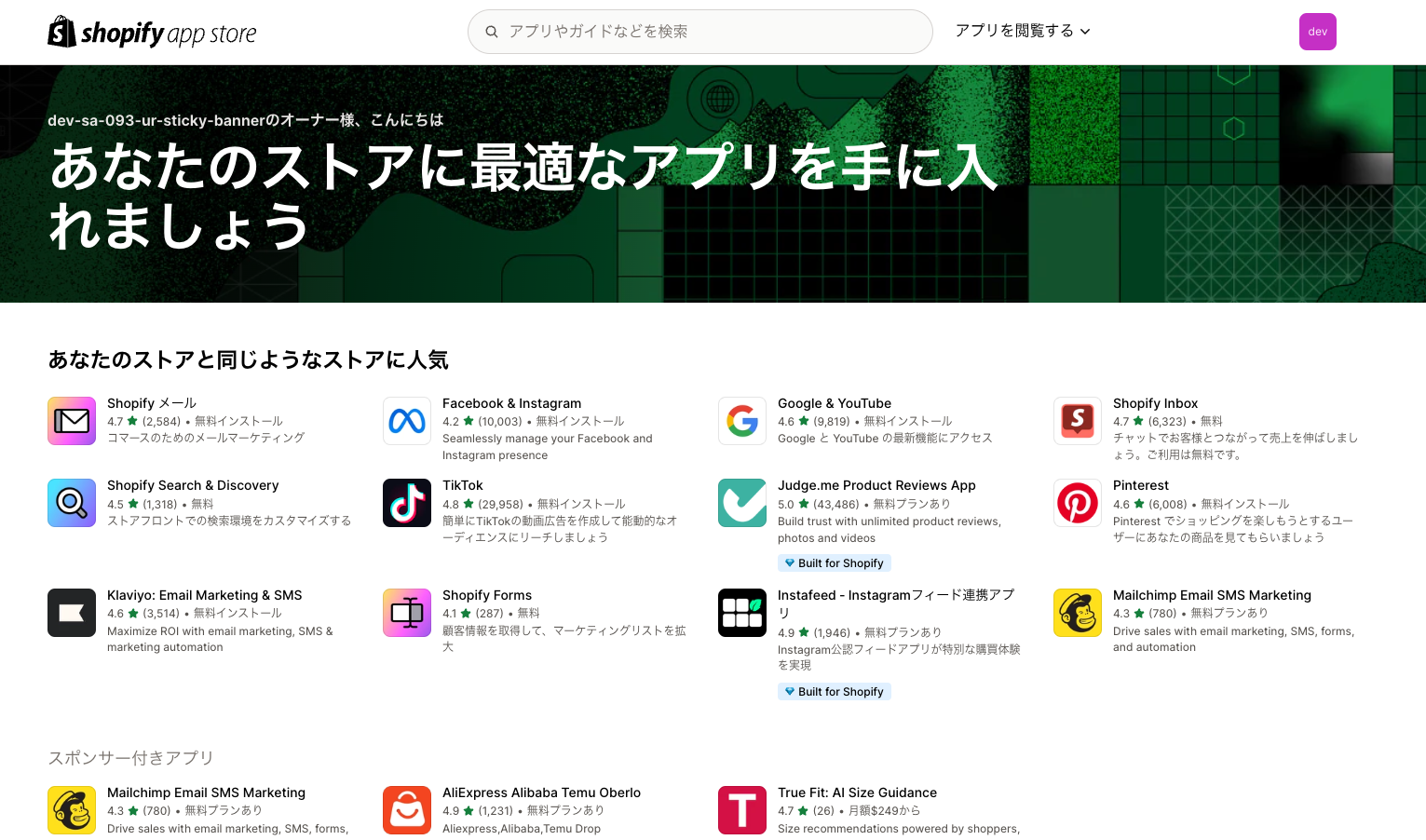
そこで、多くのストアオーナーやマーケターにとって便利なのが、ポップアップ表示に特化したアプリ の導入です。これらのアプリを使うと、ノーコードでバナーの内容や表示タイミング、表示条件などを管理画面上で簡単に設定できます。Shopify App Store にはさまざまなポップアップ系アプリがありますが、ここでは特におすすめしたい 「シンプルウェルカムポップアップバナーアプリ」 をご紹介します。
おすすめアプリ:「シンプルウェルカムポップアップバナーアプリ」

シンプルウェルカムポップアップバナーアプリ は、株式会社 UnReact が開発・提供している Shopify アプリです。月額 $6.99(1 週間の無料トライアルあり)で、ストア訪問時にウェルカムメッセージをポップアップ表示できるようになります。
このアプリの特徴

-
ノーコードで導入・設定が可能
テーマコードを一切触らなくても、アプリをインストールして画像を登録するだけで、すぐにポップアップが表示されます。 -
PC・スマホ用のバナーを分けて設定できる
PC とモバイルで異なるサイズやデザインのバナーを別々に用意できるため、ユーザーのデバイスに合った体験を提供できます。 -
表示タイミングを柔軟に調整
ページ読み込み後何秒後に表示するか、バナーを閉じた後何日経過で再度表示するかなど、細やかな条件を直感的に設定できます。 -
ワンクリックでテーマにアプリを追加できる
テーマを複製したり、コードを編集したりといった手間がなく、Shopify 管理画面からワンクリックでアプリを適用できます。 -
日本語対応 & サポート
開発者が日本企業のため、万が一不具合があった場合や使い方がわからない場合も日本語で問い合わせができ、安心です。
利用イメージ
例えば、初回訪問者に対して「新規会員登録で 10% オフクーポン配布中」というバナーをフルスクリーンで表示してみたり、店舗名やブランドロゴをあしらった PC/スマホ用のオリジナル画像を別々にアップロードしてユーザーのデバイスに合わせたサイズで表示させたり、といった使い方が可能です。離脱防止や顧客ロイヤルティの向上にも役立ちます。
「シンプルウェルカムポップアップバナーアプリ」のインストール手順
アプリの公式ガイドとして公開されている情報に沿って、基本的なインストール手順をまとめました。
1. Shopify App Store でアプリを検索・インストール
-
Shopify アプリストア で「シンプルウェルカムポップアップバナーアプリ」と検索してください。もしくはこちらのリンクからアプリ詳細ページへアクセスしてください。

-
アプリの詳細ページから「インストール」ボタンをクリックし、インストールを始めます。

-
Shopify の管理画面で再度権限の確認などがあります。問題なければ、「インストール」ボタンでインストールを完了してください。

-
アプリの管理画面が表示されれば、インストールは完了です。
この段階で、7 日間の無料トライアルが始まります。無料期間のうちに一通りの機能を試してみて、自社ストアに合うかどうか判断しましょう。
2. テーマへのアプリブロック追加
インストールが完了したら、実際にストアのページにポップアップ機能を反映させるために、アプリ管理画面から 「テーマに追加」 でアプリブロックを追加します。
-
アプリ管理画面から「設定」画面に移動し、使用中のテーマを選択して「テーマに追加」ボタンをクリックします。

-
アプリブロックが有効化されていることを確認して、変更を保存してください。(公開中のテーマの場合、保存すると実際のストアに反映されてしまうので注意してください。)

自動でのアプリブロック追加がうまくいかない場合は、ご利用ガイドを参考に手動でアプリブロックを有効化してください。
3. アプリブロックのカスタマイズ
テーマエディタ(またはアプリ管理画面)上で、表示させたいバナー画像・リンク先・表示タイミングなどを細かく指定します。
-
バナー画像設定
バナー画像を PC 用とスマホ用それぞれ設定できます。

-
バナーリンク設定
ポップアップバナーをクリックしたときに開きたいリンクを設定できます。また、リンクを新しいタブで開くかどうかも設定できます。

-
サイズ設定
表示されるポップアップバナーの横幅を PC 用とスマホ用それぞれ設定できます。

-
表示タイミング設定
ポップアップを閉じた後に表示にする期間やサイト読み込み後にポップアップを表示するまでの待機時間を設定できます。

-
クローズ設定
領域外クリックでポップアップを閉じるかどうかを設定できます。

-
追加の CSS 設定
クラス名を指定して、必要に応じて詳細なデザイン調整が可能です。

これらを適宜調整したら、テーマエディタでプレビューしながらデザインを確認し、問題なければ 「保存」 して終了です。

コード編集とアプリ導入、どちらを選ぶべき?
Shopify ストアの運営状況や担当者のスキルセットによって、コード編集かアプリ導入かの選択基準が変わります。それぞれの向き・不向きをまとめると以下のようになります。
コード編集が向いている場合
- 社内に Shopify や Liquid、JavaScript に詳しいメンバーがいて、ある程度自由度の高いポップアップ実装を自前で行いたい。
- ランニングコストをできる限り抑えたい。
- 他の機能やサイト全体のデザインと統合的に管理したい。
アプリ導入が向いている場合
- ノーコードで素早く導入し、必要に応じて表示内容や条件を変更していきたい。
- テーマの更新や複数のストア展開など、将来的なメンテナンス負荷を最小限にしたい。
- カスタマイズに時間をかけたくない、もしくは自社に開発リソースがない。
- アプリ開発会社からのサポートを受けられる安心感が欲しい。
特に初めて Shopify を扱う方や、マーケティング施策をスピーディに展開していきたい方には、アプリ導入 が圧倒的に手軽かつ柔軟です。月額費用はかかりますが、外部の専門家に依頼するコストや自分でコードをメンテナンスする工数を考えると、トータルコストを抑えやすい面もあります。
まとめ
2025 年の EC 市場は引き続き拡大傾向にあり、特に新規ユーザーをいかに素早く捕まえて離脱させないかが、オンラインストア成功の鍵を握ります。ストアを訪問した瞬間に、魅力的なオファーやセール情報を提示して目を引く「訪問時ポップアップバナー」は、ユーザーとのファーストタッチを逃さず活用できる有効な手段です。
- メリット: 高いアピール力、離脱防止、即時アクション促進
- デメリット: ユーザー体験を損ねる可能性、設定やメンテナンスの手間
実装方法としては、テーマのコード編集 か アプリ利用 があります。コード編集は自由度が高い一方で高度なスキルを要し、メンテナンスが煩雑になりやすいです。その点、「シンプルウェルカムポップアップバナーアプリ」 のような専門アプリを導入することで、ノーコードでスピーディにポップアップバナーを表示させられます。
-
- PC / スマホ用のバナーを別々に設定可能
- 月額 $6.99、1 週間の無料トライアル
- コード編集不要で、初心者にも使いやすい

もし、より高いレベルのブランド体験を目指したい場合や、自社の開発リソースに余裕がある場合はテーマのコードを編集して独自機能を盛り込むのも手です。しかし多くのストアにとっては、アプリ導入による時短・省力化のメリットが大きいでしょう。
それぞれの方法とメリット・デメリットを踏まえながら、自分のストアやマーケティング戦略に合ったアプローチを検討してみてください。訪問時のポップアップバナーを賢く活用して、多くの新規顧客と良好なファーストコンタクトを築き、売上とリピーターを増やしていきましょう!
最後まで読んでいただきありがとうございました。
参考記事
今回は、以下の記事を参考にしています。







































































































































































































































































































































































































































